苹果16的屏幕镜像功能可以在“控制中心”中找到。用户只需从屏幕右上角向下滑动,打开控制中心,点击“屏幕镜像”选项。此功能使得用户能够将iPhone 16的屏幕内容无线传输到支持AirPlay的设备上,Apple TV,或其他兼容的智能电视。通过这一功能,用户可以轻松共享视频、照片或应用程序,提升娱乐体验。确保iPhone和接收设备在同一Wi-Fi网络下,以保证流畅的连接和高质量的画面传输。
一、屏幕镜像的设置步骤
要启用苹果16的屏幕镜像,确保你的设备和接收设备在同一Wi-Fi网络。打开“控制中心”,点击“屏幕镜像”,选择你希望连接的设备。连接成功后,iPhone 16的屏幕将实时镜像到大屏幕上,方便观看和展示。
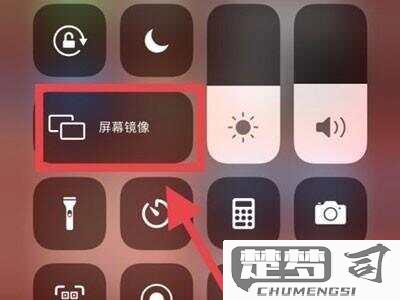
二、屏幕镜像的应用场景
屏幕镜像功能在多种场景下都非常实用。在家庭聚会中,用户可以将手机中的照片和视频与亲朋好友分享;在工作会议上,可以利用这一功能展示PPT或其他文件,提升会议的互动性;游戏玩家也可以通过镜像功能,将游戏画面投射到大屏幕上,增强游戏体验。
三、屏幕镜像的事项
在使用屏幕镜像时,有几个事项需要考虑。确保iPhone和接收设备的软件版本为最新,以免出现兼容性问题。尽量避免在信号不稳定的环境中使用,以减少延迟和画面卡顿。使用镜像功能时,手机的电池消耗较快,请适时充电以保持设备的正常使用。
FAQs
问:苹果16的屏幕镜像需要什么设备?
答:苹果16的屏幕镜像功能可以连接到支持AirPlay的设备,如Apple TV、一些智能电视或其他兼容的投影仪。
问:屏幕镜像时,有哪些常见问题?
答:常见问题包括连接不稳、延迟、画面质量差等。解决方法可以尝试重启设备、检查Wi-Fi连接、更新软件等。
问:如何停止屏幕镜像?
答:在“控制中心”中再次点击“屏幕镜像”,选择“停止镜像”即可。
猜你感兴趣:
如何关闭王者贵族标识
上一篇
Excel筛选数据的方法
下一篇
